
|
|
|
カテゴリ:JTrim
≪「水晶球風」の作成手順≫ ☆加算合成するための画像 1.新規作成、500x500px、黒 表示→ 背景色=RGB値:32、32、32 → 円形フェードアウト=100 2.背景色=RGB値:72、72、72 →円形フェードアウト=75 3.背景色=RGB値:108,108、108 → 円形フェードアウト=50 4.背景色=RGB値:163.163.163 →円形フェードアウト=25 5.背景色=RGB値:225、225、225 →円形フェードアウト=5 … A (保存) 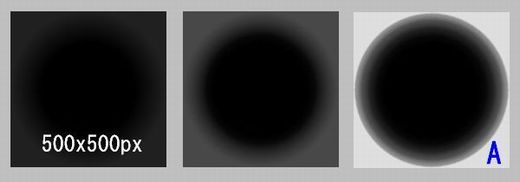 ☆光 6.新規作成、白、400x400px イメージ→円形切抜き、背景色=黒 7.編集→文字入れ、丸(●)、色=黒 フォントサイズと位置は、下段の画像を参考にして下さい。 8.イメージ→余白作成、黒、上下左右=各50 … 500x500px 9.加工→ブレ=7 加工→ガウスぼかし=3 … B → コピー 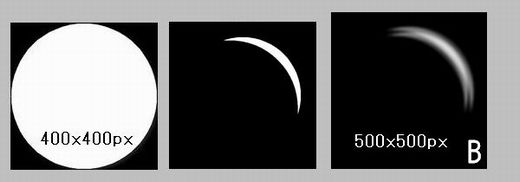 10.A=加工→ガウスぼかし=5 編集→合成、明るい画素優先 … C(保存) → コピー 11.画像(500x500px) 編集→合成、「クリップボードから入力」と「加算」にチェック→OK 12.表示→背景色、192、192、192 加工→円形フェードアウト=3 13.イメージ→円形切抜き、背景色=白 … D(保存) ☆型 14.新規作成、白、500x500px イメージ→円形切抜き、背景色=黒 15.イメージ→濃度抽出、最小濃度抽出 イメージ→リサイズ、500x500px … E(保存)  16.水晶球(D)、型(E)を同じ大きさにリサイズ、(E’,D’とします) リサイズした型(E’)=編集全選択、イメージ→座標指定切抜き→OK … サイズを記憶させる。 17.背景になる画=イメージ→座標指定切抜き 左上に表示された「枠」をクリック&ドラッグで、好みの位置に移動→ 「ウインドウ」を「×」で閉じ「枠」を残す E’=コピー、編集→]合成、明るい画素優先 D’=コピー、編集→合成、暗い画素優先 16~17を繰り返し、合成していきます。 お気に入りの記事を「いいね!」で応援しよう
[JTrim] カテゴリの最新記事
|
|